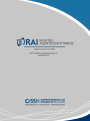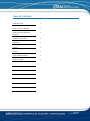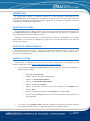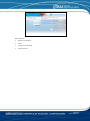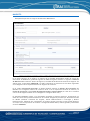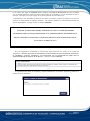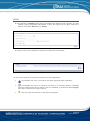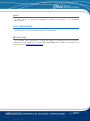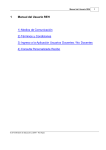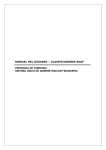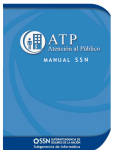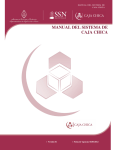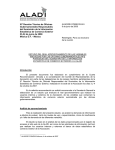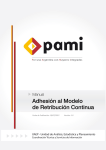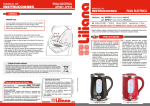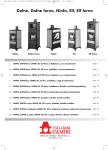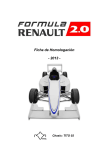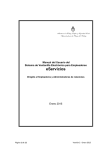Download Entidades Aseguradoras - Superintendencia de Seguros de la Nación
Transcript
ENTIDADES ASEGURADORAS/ MANDATOS Página 1 Versión Mayo 2014 TABLA DE CONTENIDO INTRODUCCIÓN 3 OBJETIVOS DEL SISTEMA 3 OBJETIVOS DEL PRESENTE MANUAL 3 INGRESO AL SISTEMA 3 MANDATO 6 LISTAR 8 AYUDA 9 SALIR/CERRAR SESIÓN 9 MESA DE AYUDA 9 Página 2 Versión Mayo 2014 INTRODUCCIÓN El sistema RAI -Registro de Agentes Institorios- es una aplicación desarrollada por la SUPERINTENDENCIA DE SEGUROS DE LA NACIÓN para la carga y control de información inherente a los Agentes Institorios autorizados por dicho Organismo, así como de los Mandatos Institorios otorgados por las Entidades Aseguradoras. OBJETIVOS DEL SISTEMA El sistema RAI tiene por objeto agilizar a los usuarios el proceso de remisión de información a la SUPERINTENDENCIA DE SEGUROS DE LA NACIÓN, facilitando de esta manera el cumplimiento de las obligaciones de manera rápida y sencilla. Asimismo y entre otras funciones, el nuevo aplicativo permite la actualización de los datos suministrados, el control de la acreditación y pago de los cursos de capacitación, así como del derecho de actuación. OBJETIVO DEL PRESENTE MANUAL El objetivo consiste en otorgar a los usuarios la instrucción necesaria para la correcta y más eficiente utilización del sistema, brindando detalles útiles sobre la carga, modificación o rectificación de información. INGRESO AL SISTEMA Para solicitar el permiso de acceso a R.A.I, deberán cumplimentar la preregistración de usuarios ingresando al sitio https://seguro2.ssn.gob.ar/gestionusuario/ y: Si se trata de un USUARIO YA REGISTRADO completa los datos de la parte derecha de la pantalla (fondo bordó): o Elegir RAI en APLICACIÓN. o Ingresar el Nº de Entidad correspondiente o Ingresar el USUARIO REGISTRADO o Ingresar la CONTRASEÑA REGISTRADA o Ingresar el CUIL del USUARIO o Ingresar la dirección de correo electrónica corporativa del USUARIO en el casillero MAIL. o Ingresar el teléfono corporativo del USUARIO en el casillero TEL. o Oprimir el botón ENVIAR. Aparecerá un cartel indicándole que su petición ha sido registrada. Si se trata de un USUARIO NUEVO deberán completarse los datos de la parte izquierda de la pantalla (fondo blanco), completando para ello los siguientes pasos: Página 3 Versión Mayo 2014 - Elegir RAI en APLICACIÓN. - Ingresar el Nº de en Entidad. - Elegir un nombre de usuario y lo ingresa en el casillero USUARIO. - Elegir una contraseña e ingresarla en dos oportunidades: una en el casillero CONTRASEÑA, y otra nuevamente, en el casillero VERIFICACIÓN. La contraseña deberá contener al menos 8 caracteres de los cuales 3 o más deberán ser numéricos. Si la contraseña no cumple con los requisitos, aparecerá un cartel señalando esta situación. - Ingresar el CUIL del USUARIO - Ingresar la dirección de correo electrónica corporativa del USUARIO en el casillero MAIL. - Ingresar el teléfono corporativo del USUARIO en el casillero TEL. - Oprimir el botón ENVIAR. Aparecerá un cartel indicándole que su petición ha sido registrada. En cualquier caso (Nuevo Usuario o Usuario Registrado) El aplicativo emite una solicitud que deberá ser impresa, firmada por el presidente o representante legal de la Entidad y remitida a la SUPERINTENDENCIA DE SEGUROS DE LA NACION. Constando recibida la nota y verificado que los datos allí contenidos se ajusten a las exigencias normativas, se procederá a la habilitación del USUARIO. Cada USUARIO recibirá un correo electrónico en la dirección consignada, por medio del cual se informará sobre el estado de aprobación del trámite de PRE- REGISTRACION. Cumplido el paso anterior, el USUARIO quedará habilitado para ingresar en https://seguro.ssn.gob.ar (eligiendo la opción RAI), debiendo consignar el número de Entidad correspondiente, su número de CUIL y la CONTRASEÑA informada al momento de generar la solicitud del permiso de acceso, pudiendo iniciar a partir de ese momento, el proceso de carga de información. El ingreso al sistema es a través de la siguiente dirección electrónica: https://seguro.ssn.gob.ar/ (eligiendo la opción RAI.) Cuando elige la opción RAI en https://seguro.ssn.gob.ar/, los usuarios verán la pantalla que se muestra a continuación que es de ingreso común a todos los aplicativos que comparten Usuario Universal: Página 4 Versión Mayo 2014 Debe ingresar: Nombre de usuario Clave Código de la entidad CUIL personal Página 5 Versión Mayo 2014 MANDATOEsta pantalla permite la carga de los datos del Mandatario: En la parte superior de la página, el Usuario de la Entidad Aseguradora tendrá la opción de seleccionar al Mandatario, pudiendo ingresar el CUIT del Agente Institorio o ingresar el Número de Matrícula del Productor Asesor de Seguros o Sociedad de Productores Asesores de Seguros. En ambos casos, presionando VERIFICAR, se podrá comprobar la existencia de los datos ingresados en los Registros de la Superintendencia de Seguros de la Nación. En el cuadro Información Principal, el Usuario deberá ingresar el Número de Inscripción del Mandato en el Registro Público de Comercio local o en la Inspección General de Justicia, la Fecha de Inscripción y las Fechas de Vigencia Desde y Vigencia Hasta (en caso de no contarse con Fecha de Vigencia Hasta no será obligatorio consignar dicho dato). El apartado Alcances refiere a las facultades otorgadas al Agente Institorio, apareciendo en todos los casos como predeterminados los de carácter obligatorio previstos por la Resolución SSN Nº 38.052 (Celebrar Contratos de Seguros, Pactar Modificaciones o Prorrogas y Recibir Notificaciones), debiendo por consiguiente el Usuario agregar otros de los que pueda disponer en cuanto a su incorporación al contrato. Consignados dichos datos, deberá guardar presionando el botón AGREGAR. Página 6 Versión Mayo 2014 En el cuadro que sigue el USUARIO deberá detallar la Forma de Retribución que fue acordada con el Agente Institorio conforme fuere especificado en el Mandato o en los documentos que lo refieran. (Ejemplo: Se pacta el pago de la suma mensual de pesos diez mil). Finalmente en este apartado se deberán incorporar los Ramos y Planes de Seguros a los que se autoriza a comercializar al Agente Institorio. Los mismos deberán ser seleccionados desde los menús desplegables, y luego cliclear en botón AGREGAR. ATENCIÓN: EL MENÚ DESPLEGABLE CONTIENE LOS RAMOS Y PLANES DE SEGUROS INFORMADOS POR LA ENTIDAD ASEGURADORA A LA SUPERINTENDENCIA DE SEGUROS DE LA NACION CONFORME LA MODALIDAD Y EXIGENCIAS PREVISTAS POR LA RESOLUCIÓN SSN N° 35.701 DEL 6 DE ABRIL DE 2011. Una vez ingresada o modificada la información deberá hacerse un “tilde” en la casilla de aceptación: “Declaro que toda la información proporcionada con este formulario electrónico es verdadera, correcta, completa y se corresponde con la presentada en papel ante la Superintendencia de Seguros de la Nación” y oprimir el botón ENVIAR. Si la grabación de datos se completa y resulta validada por el sistema, aparecerá, aparece el siguiente cartel indicador: Página 7 Versión Mayo 2014 LISTAR En esta pantalla el USUARIO podrá listar los mandatos que hubieren sido cargados, así como también generar búsquedas individuales a partir del ingreso de los datos relativos al Número de la CUIT, Matricula o el Estado. En la parte inferior de la pantalla se muestran los datos de los mandatos: En el extremo derecho de la grilla se muestran los íconos siguientes: : Presionando este icono, se muestran los datos ingresados para el Mandato. : Presionando este ícono, se muestran los datos en el recuadro superior, pudiendo efectuar modificaciones de los mismos. Una vez realizadas, se presiona el botón Agregar para que se muestren en la grilla inferior. : Este ícono permite eliminar la información ingresada. Página 8 Versión Mayo 2014 AYUDA En esta opción se encuentra disponible el Manual de Usuario, y la Normativa correspondiente. SALIR / CERRAR SESIÓN Desde aquí se cierra correctamente la sesión en la aplicación. MESA DE AYUDA Por consultas debe comunicarse a la Mesa de Ayuda de la Subgerencia de Tecnología y Comunicaciones del Organismo al teléfono 011-4338-4000 interno 1090 ó a la dirección de correo electrónico [email protected]. Página 9 Versión Mayo 2014